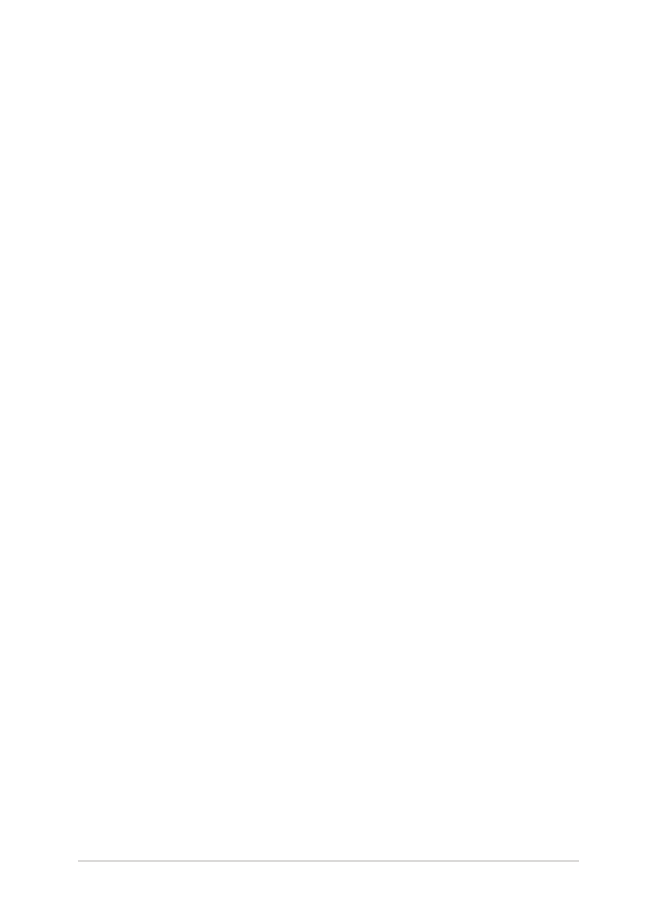
Bieži uzdotie jautājumi par aparatūru
1.
Melns punkts vai dažreiz krāsains punkts ir redzams ekrānā,
kad piezīmjdators tiek ieslēgts. Kā rīkoties?
Lai gan šo datu parādīšanās ekrānā ir normāla, tie nesabojās
sistēmu. Ja tas turpinās un vēlāk ietekmē sistēmas veiktspēju,
sazinieties ar ASUS tehniskās apkalpes centru.
2.
Displeja panelim ir nevienmērīgas krāsas un spilgtums. Kā to
novērst?
Displeja paneļa krāsu un spilgtumu var ietekmēt piezīmjdatora
pašreizējās pozīcijas leņķis. Piezīmjdatora spilgtums un krāsu
tonis arī var atšķirties atbilstoši modelim. Lai pielāgotu displeja
paneļa izskatu, varat izmantot funkciju taustiņus un displeja
iestatījumus.
3.
Kā pagarināt piezīmjdatora akumulatora kalpošanas laiku?
Varat izmēģināt kādu no tālāk minētajiem ieteikumiem.
•
Lai pielāgotu displeja spilgtumu, izmantojiet funkciju
taustiņus.
•
Ja neizmantojat nevienu Wi-Fi savienojumu, pārslēdziet
sistēmu uz Airplane mode (Lidojuma režīms).
•
Atvienojiet neizmantotās USB ierīces.
•
Aizveriet neizmantotās lietojumprogrammas, it īpaši tās, kas
izmanto pārāk daudz sistēmas atmiņas.
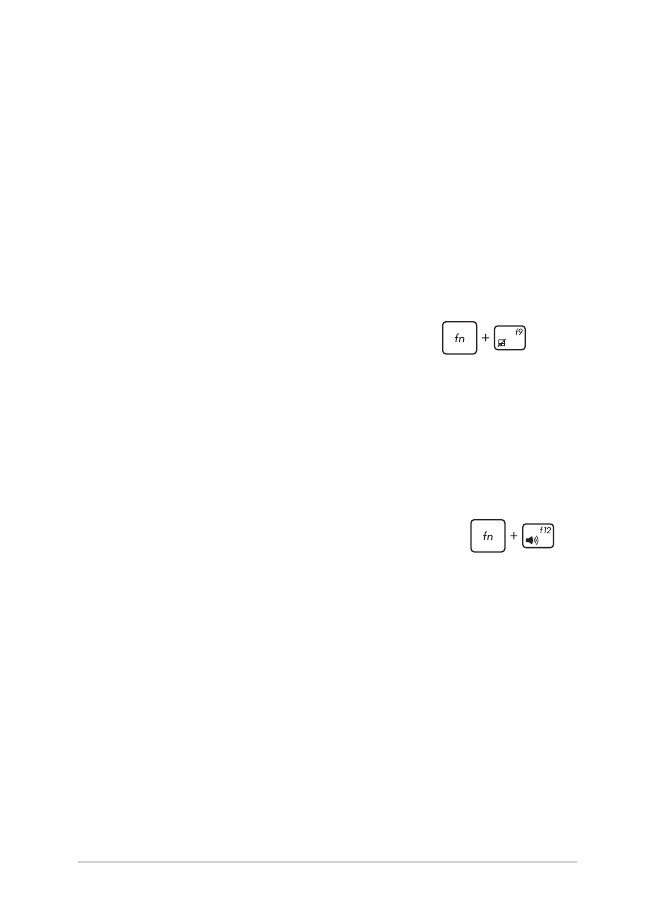
112
Piezīmjdatora e-rokasgrāmata
4.
Akumulatora gaismas diodes indikators neiedegas. Kas ir
nepareizi?
•
Pārbaudiet, vai strāvas adapteris vai akumulators ir
pievienots pareizi. Varat arī atvienot strāvas adapteri vai
akumulatoru, uzgaidīt minūti un pēc tam atkal tos pievienot
pie kontaktligzdas un piezīmjdatora.
•
Ja problēma joprojām pastāv, palīdzībai sazinieties ar vietējo
ASUS tehniskās apkalpes centru.
5.
Kāpēc skārienpaliktnis nedarbojas?
•
Lai iespējotu skārienpaliktni, nospiediet
.
•
Pārbaudiet, vai ASUS Smart Gesture ir iestatīts atspējot
skārienpaliktni, kad tiek pievienota ārējā rādītājierīce.
6.
Kāpēc, atskaņojot audio un video failus, nevar dzirdēt skaņu
no piezīmjdatora audio skaļruņiem?
Varat izmēģināt kādu no tālāk minētajiem ieteikumiem.
•
Lai palielinātu skaļruņa skaļumu, nospiediet
.
•
Pārbaudiet, vai skaļruņi nav izslēgti.
•
Pārbaudiet, vai austiņu spraudnis ir pievienots
piezīmjdatoram, un atvienojiet to.
7.
Kā rīkoties, ja piezīmjdatora strāvas adapteris ir nozaudēts
vai akumulators vairs nedarbojas?
Palīdzībai sazinieties ar vietējo ASUS tehniskās apkalpes centru.
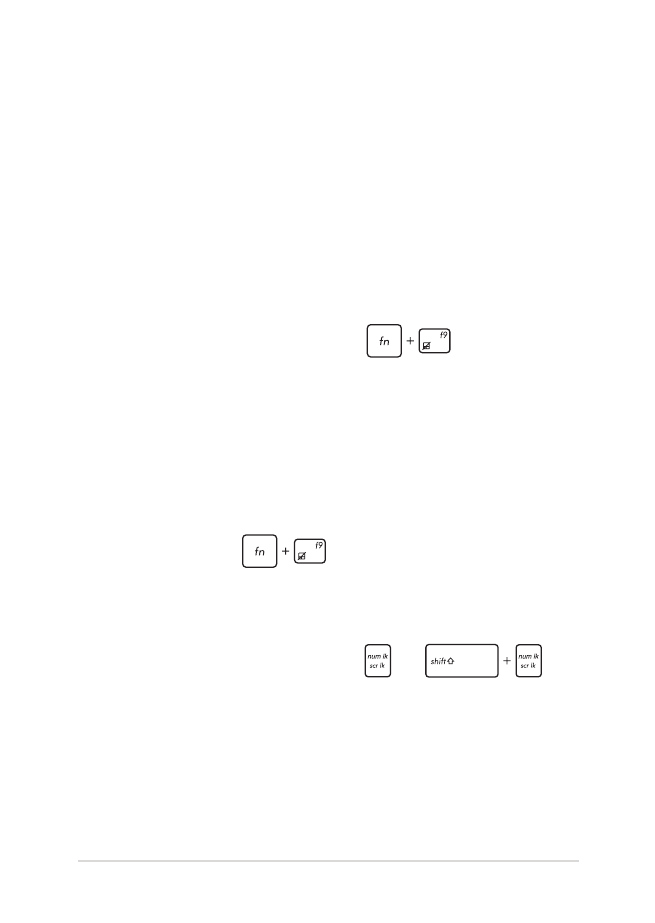
Piezīmjdatora e-rokasgrāmata
113
8.
Kāpēc no piezīmjdatora audio skaļruņiem joprojām tiek
atskaņota skaņa, lai gan austiņas jau ir pievienotas pareizajai
spraudņa pieslēgvietai?
Lai konfigurētu iestatījumus, atveriet Control Panel (Vadības
panelis) > Hardware and Sound (Aparatūra un skaņa) un pēc
tam Audio Manager (Audio pārvaldnieks).
9.
Piezīmjdatorā nevar veikt pareizus taustiņsitienus, jo kursors
turpina kustēties. Kā rīkoties?
Pārliecinieties, ka nekas nejauši nepieskaras skārienpaliktnim un
nespiežas pret to, kamēr rakstāt, izmantojot tastatūru. Varat arī
atspējot skārienpaliktni, nospiežot
.
10. Piezīmjdatora skārienpaliktnis nedarbojas. Kā rīkoties?
Varat izmēģināt kādu no tālāk minētajiem ieteikumiem.
•
Pārbaudiet, vai ASUS Smart Gesture ir iestatīts atspējot
skārienpaliktni, kad ārējā rādītājierīce tiek pievienota
piezīmjdatoram. Ja tā ir, atspējojiet šo funkciju.
•
Nospiediet
.
11. Nospiežot taustiņus “U”, “I” un “O”, tiek rādīti cipari, nevis
burti. Kā to izmainīt?
Nospiediet piezīmjdatora taustiņu
vai
(atlasītiem modeļiem), lai izslēgtu šo funkciju, un izmantojiet
minētos taustiņus burtu ievadei.
12. Kā zināt, ka sistēma darbojas?
Nospiediet un turiet nospiestu barošanas pogu uz divām (2)
sekundēm, kamēr barošanas pogas LED indikators nomirgo
piecas reizes un kameras LED indikators nomirgo vienu reizi.
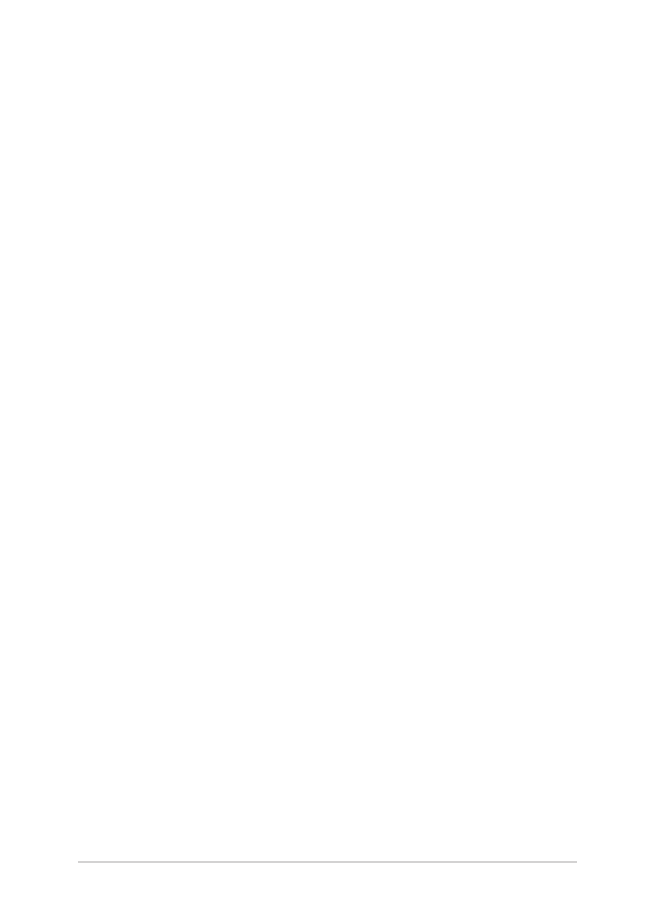
114
Piezīmjdatora e-rokasgrāmata